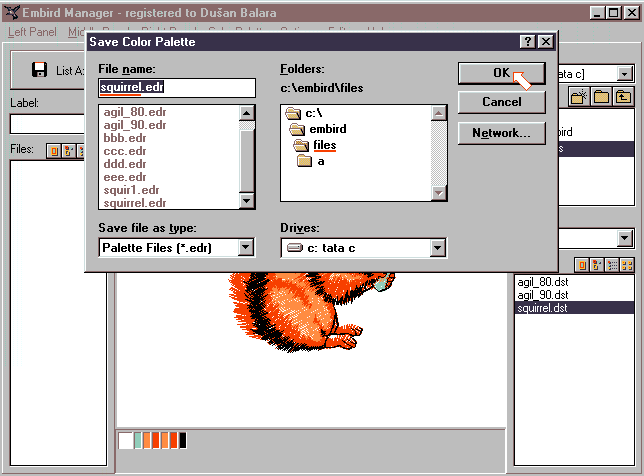| 1 | "Manager"モードで刺繍データを開きます |
| 2 | 変更したい色をダブルクリックします(図1参照) |
図1
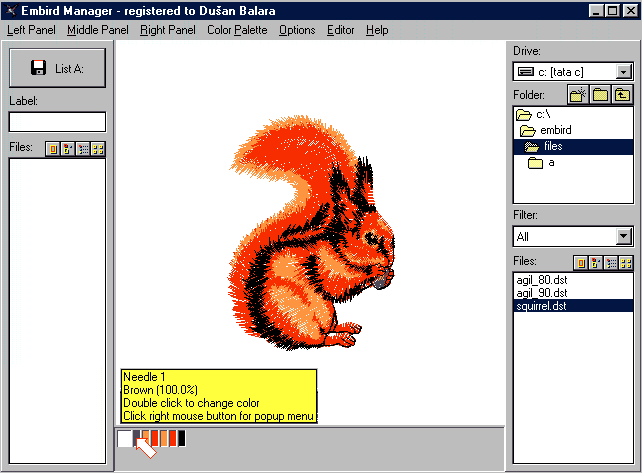
| 3 | 新しい色を選択します。(図2参照) |
図2
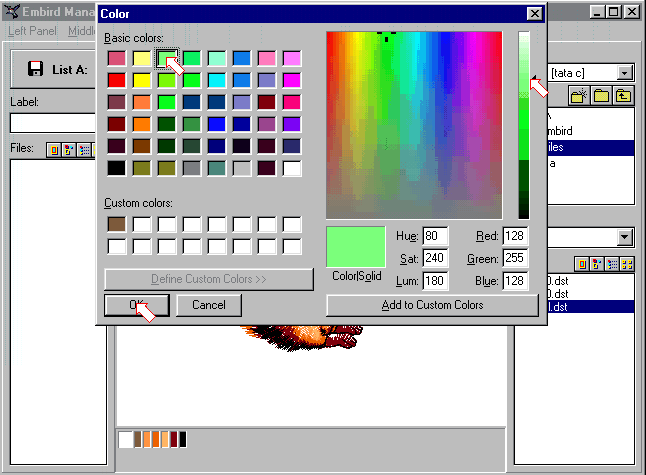
| 4 | 画面下の"Apply Color Changes"をクリックすると、変更した色が適用されます。(図3参照) |
図3
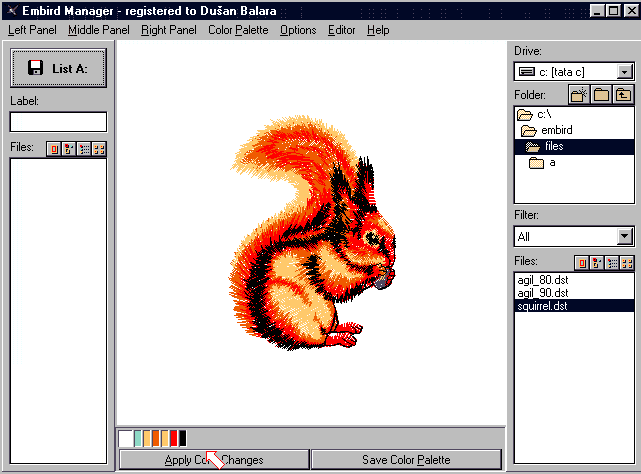
| 5 | 他の色を変更するには、2〜4を繰り返します。 |
| 6 | 変更後の状態のカラーパレットを保存するには、"Color Palette"メニューから"Save As..."を選択します。(図4参照) |
図4
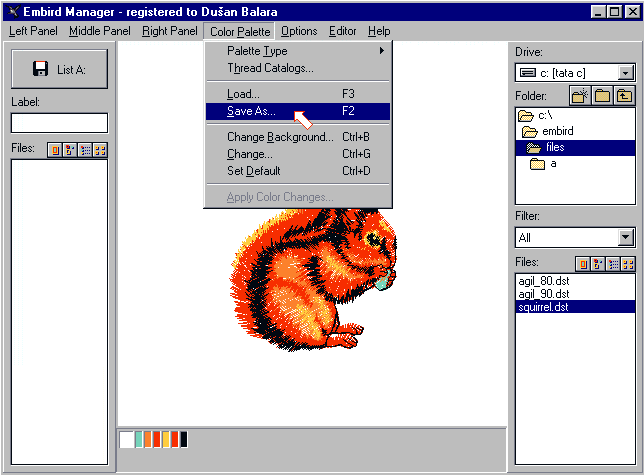
| 7 |
保存先とファイル名を指定して保存します。 通常は刺繍データと同じ名前で同じフォルダー内に保存してください。(図5参照) ファイル名が同じでも拡張子が".edr"となります。 注: ファイル名が同じで拡張子が.edrというファイルが同じフォルダー内にある場合に限っては、"Manager"モードの"Option"メニューにある"Support Palette Files(.edr)"がチェックされていると、刺繍データを開くときに必ずその.edrファイルで指定された色で表示されます。 |
図5